Toți utilizatorii permanenți pe calculator observat, probabil, că, după o anumită perioadă de timp (pentru cineva mai mult, cineva mai puțin), computerul începe să încetinească, stea sau de lucru vizibil mai lent. Acest lucru se datorează resturilor care se acumulează în sistem. Și acest gunoi se acumulează în timpul activității pe acest computer. Unul dintre motivele creșterii gunoiului sunt fișierele care rămân în dosarele de registry și de sistem după eliminarea programelor și a aplicațiilor. Cu toate acestea, unele persoane elimina utilizatorii programului prin ștergerea pur și simplu folderul cu programul, fără să știe că, în plus față de acest dosar atunci când instalați programul, copiați fișierele din folderele de sistem și registru. Apoi se acumulează în sistem. De asemenea, ar trebui spus că eliminarea programelor prin panoul de control al sistemului nu este, de asemenea, o soluție optimă pentru această problemă. Nu toți instalatorii de aplicații elimină urme din sistem.
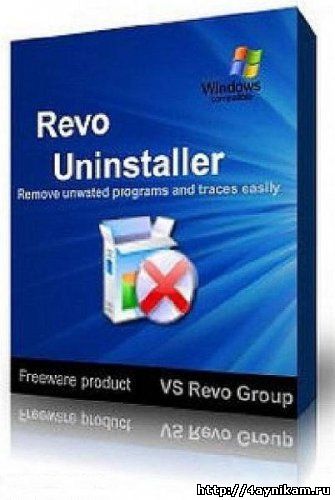
Astăzi vă voi spune despre un program care ne va ajuta să eliminăm complet orice aplicații (chiar și cele care nu sunt în lista programelor instalate). Acest program se numește Revo Uninstaller. Nu numai că elimină programul în sine, dar șterge orice resturi care a fost lăsat după îndepărtarea programului în sistem și în registru.
Revo Uninstaller. Instalare.
Așa cum am scris mai sus, acest program elimină orice program, împreună cu tot gunoiul (gunoiul după cum urmează vreau să spun orice fișiere de sistem și foldere, și intrările de registry), care rămâne după îndepărtarea programului de dezinstalare încorporat.
Puteți descărca programul urmând link-ul - Download Revo Uninstaller
Programul este gratuit și rusificat.
Instalarea programului este standardă, așa că nu văd punctul în care vorbesc despre el.
Cum se utilizează Revo Uninstaller.
După instalarea programului, executați-l. Această fereastră se va deschide aproximativ astfel.
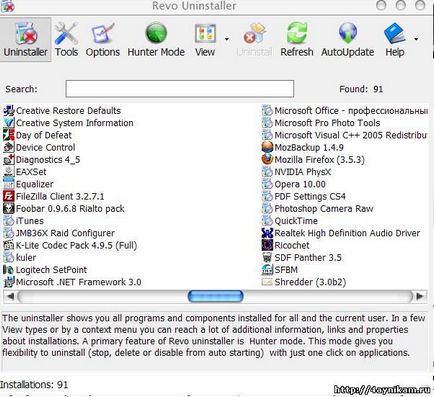
Pentru a elimina programul dorit, selectați-l din listă și faceți clic pe. "Delete". Nu confunda cu butonul "Ștergeți elementul", nu este ceea ce avem nevoie, dar trebuie să apăsăm butonul "Ștergeți". Apoi va trebui să confirmați ștergerea apăsând pe YES. Programul are 4 moduri de ștergere: Built-in. În condiții de siguranță. Mediu și avansat. Aici selectăm Avansat și faceți clic pe Următorul. Programul selectat va fi șters. Mai întâi programul va fi
eliminați standardul de dezinstalare standard al programului și apoi
Scanerul va porni Revo Uninstaller, care va curata deja
rămânând urme în sistem. El (scannerul) poate găsi și nu poate găsi nimic. Dacă se găsește în registru, bifați caseta de lângă toate înregistrările găsite și faceți clic pe Ștergeți. și după îndepărtare - Următorul. În mod similar, acționăm dacă găsim dosare uitate. Dacă nu se găsește nimic, atunci programul de dezinstalare a programului a lucrat asupra conștiinței și nu a lăsat nici un gunoi după el însuși. Asta e tot. Cursa este completă.
Astfel, toate gunoaiele care au fost asociate cumva cu programul șters vor fi șterse.
În cazul în care programul nu este prezent în lista de programe, și doriți să-l ștergeți și spune că puteți vedea în tavă, sau doar o fereastră a programului iese undeva, sau dacă doriți să eliminați orice program de la pornire, dar nu știu cum, și nu este văzută de managerii de pornire, atunci pentru acest lucru în Revo Uninstaller, există un așa-numit Hunt Mode. Sună aspru și funcționează la fel. Cum să lucrezi cu acest regim și ce dă?
- Faceți clic pe modul Vânătoare în fereastra programului.
- Programul în sine se transformă într-o tavă și avem o vedere care poate fi mișcată cu mouse-ul.
- Trageți această vedere spre fereastra programului, pictograma tăvii, comanda rapidă,
sau orice altceva, vizibil din program pe care dorim să îl ștergem. - Vederea imediat recunoaște că acest lucru vă va oferi posibilitatea de a alege: Dezinstalați, opriți autorunul. finalizați procesul, finalizați și ștergeți procesul, deschideți dosarul care conține obiectul, întrebați Google. proprietati sau anulare. În funcție de ceea ce doriți să faceți cu procesul programului 92, selectați opțiunea dorită.
Nu toate.
În plus, programul are:- Built-in Startup Manager, care arată ce programe sunt încărcate cu Windows și le permite să fie dezactivate # 92;
- Instrument pentru ferestre. care va ajuta la lansarea rapidă a unuia sau a altui serviciu în sistem.
- Și curatatorul este un fișier inutil care poate elimina fișierele temporare de browser, Microsoft Office și doar câteva urme de Windows ale muncii tale.
Puteți găsi toate acestea pe fila Instrumente din fereastra programului. Totul este în limba rusă și, prin urmare, nu voi descrie fiecare funcție. Tu poți face față cu asta. În ceea ce privește butonul Ștergeți elementul, este necesar dacă programul nu este complet eliminat, dar nu doriți să îl vedeți în lista de programe instalate. Apoi puteți face clic pe acest buton, iar programul va fi eliminat din listă.
Epilog.
Acum știi cum să ștergi în mod corespunzător programele sau mai degrabă alt mod de a ține computerul curat.
Pentru astăzi, totul
PS: Chiar pentru un timp până când folosiți acest program, aveți pe computer o grămadă de gunoi. Despre cum să scapi de ea și de a curăța sistemul, puteți citi în lucrarea mea pentru a curăța registru, fișierele temporare și „urme“ după dezinstalare. și de asemenea aici Curățați calculatorul de resturile și optimizați-vă calculatorul.